Привет друзья, сейчас я очень быстро, супер наглядно и понятно расскажу, как сделать два Ватсапа на одном телефоне. Зачем это вам нужно, ну это дело ваше. А как я использую эту фишку, прям все «интимные» подробности я расскажу после инструкции, вдруг вы захотите также?
Инструкция — Как сделать два Ватсапа на одном телефоне
Без промедлений, направляемся в Play Маркет. Ищем там програмулю Parallel Space (как на картинке) и жмакаем на неё без стеснений.
 Нажимаем кнопку установить и ожидаем пока программа скачается (можете в это время сделать что то полезное)
Нажимаем кнопку установить и ожидаем пока программа скачается (можете в это время сделать что то полезное)  Ровно после того, как вы сделаете полезность, программа будет установлена (шучу, она в любом случае установится, если у вас есть место на телефоне и интернет). Кстати, по всей видимости, прога весит вовсе не 8,5 Мегабайт, а все 22о (но это Не точно, ведь я тот еще «Гик») После того как приложение будет установлено, логично нажать на кнопку «Открыть» и логично, что оно откроется.
Ровно после того, как вы сделаете полезность, программа будет установлена (шучу, она в любом случае установится, если у вас есть место на телефоне и интернет). Кстати, по всей видимости, прога весит вовсе не 8,5 Мегабайт, а все 22о (но это Не точно, ведь я тот еще «Гик») После того как приложение будет установлено, логично нажать на кнопку «Открыть» и логично, что оно откроется.
Два Ватсапа на одном телефоне //Как установить два Ватсапа на один телефон // Установить 2 WatsApp
Далее, приложение, как и все порядочные современные приложения начнёт с вас требовать разрешить всякие доступы и т.д. Я пытался отказать, но потерпел фиаско. Хотите два Ватсапа на одном телефоне, придётся разрешить приложению всяческие вольности.
 После того как вы всё разрешите и еще разок спляшете, произойдёт нечто странное — приложение откроется. Нет, странность Не в том, что оно открылось, странность в том, что на первом экране нет ничего кроме ярлыка Яндекса. Вы буквально Не можете делать ничего, кроме как выбрать этот ярлык или уйти.
После того как вы всё разрешите и еще разок спляшете, произойдёт нечто странное — приложение откроется. Нет, странность Не в том, что оно открылось, странность в том, что на первом экране нет ничего кроме ярлыка Яндекса. Вы буквально Не можете делать ничего, кроме как выбрать этот ярлык или уйти.
Я пробовал жмакать во все углы экрана — не помогает, выбирайте Яндекс и жмите «Добавить в Parallel Space». Самое интересное что «бонусом» у вас появляется и Фейсбук (хорошо что можно удалить этих не прошенных гостей). Теперь жмите «плюсик» и вы попадёте в реестр приложений которые можно дублировать.
Дублировать Не в том смысле, что у вас появится точная копия, со всеми старыми переписками и фоточками, дублировать — значит запустить вторую отдельную версию программы. Выбираем Ватсап (и то что вам может быть нужно еще) и жмём «Добавить в Parallel Space»  Программа (Ватсап) добавиться в меню Parallel Space.
Программа (Ватсап) добавиться в меню Parallel Space.
Теперь нужно совершить длительное нажатие на любое из приложение, что бы, либо его удалить (намёк на незваных гостей), либо «Создать ярлык», намёк на то, что нужно сделать с Ватсапом. После этого ярлык появится на «рабочем столе» вашего смартфона.
Что примечательно, первая версия Ватсапа называется просто WhatsApp, а вторая версия будет называться WhatsApp+ Нажимаем на WhatsApp+ и устанавливаем и настраиваем точно также как и обычный Ватсап. Разумеется для этого у вас должна быть установлена вторая сим карта, на её номер и нужно подключать новый Ватсап.  Вот и всё, как и обещал, быстро и элементарно просто. Кстати, вот такой вес занимает Parallel Space, согласно данным в реестре приложений:
Вот и всё, как и обещал, быстро и элементарно просто. Кстати, вот такой вес занимает Parallel Space, согласно данным в реестре приложений:  Теперь поговорим о том, зачем вообще может понадобиться устанавливать два Ватсапа на одном телефоне.
Теперь поговорим о том, зачем вообще может понадобиться устанавливать два Ватсапа на одном телефоне.
Возможно ли использовать два Ватсапа на одном телефоне?
Зачем устанавливать два Ватсапа на одном телефоне — все тайны
- нормальные люди
- маркетологи (маркетологи в этом плане Не нормальные, у нас есть явная проф деформация, мы смотрим на мессенджеры как на инструменты увеличения конверсии. Если честно мы на всё так смотрим)
Так вот нормальные люди смотрят на мессендеры как на мессендеры, т.е. как средство общения с друзьями, знакомыми и коллегами. И если человеку важно разделить свою переписку по каким либо критериям, например на переписку с близкими и друзьями и деловую переписку, то ему будет очень удобно использовать два Ватсапа.
Кстати, а зачем вам понадобилось два Ватсапа на одном телефоне? Напишите в комментариях.
А вот для крейзи маркетологов, два Ватсапа нужно чтобы халявным методом отслеживать из каких конкретно рекламных источников приходят заявки.
В моём случае, у нас было два источника трафика Инста и Яндекс Директ и если бы все заявки валились в один Ватсап мне было бы Не возможно определить точное количество заявок из разных источников. Поэтому я просто взял и сделал два Ватсап лендинга, что это такое и как сделать читайте тут «Ватсап лендинг»
Очень крутая штука рекомендую!
Ну что друзья, думаю я ответил на вопрос: «Как сделать два Ватсапа на одном телефоне» довольно наглядно и информативно, надеюсь вам это помогло и теперь вы общаетесь в Ватсап вдвое эффективнее.
Источник: pavel-istomin.ru
Два WhatsApp на одном телефоне
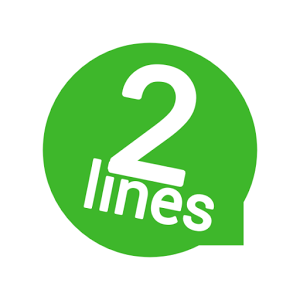

Ватсап является одним из самых популярных мессенджеров для обмена сообщениями и осуществления звонков. Своей популярностью он обязан тем, что доступен практически для любой ОС. Не будем затрагивать причины по которым вам может потребоваться использовать 2 WhatsApp на одном телефоне. Перейдем сразу к делу.
Решаем задачу: как установить 2 WhatsApp на одном телефоне
Существует несколько распространенных методов, как запустить Ватсап на два номера.
Вначале попробуем рассмотреть самое легкое решение. В любом из вариантов подразумевается, что на смартфоне уже установлена классическая версия Whatsapp.
Способ 1: Parallel Space
- Первое, что необходимо сделать, это скачать второй Ватсап. Найдите в Плэймаркете приложение под названием Parallel Space и установите его.
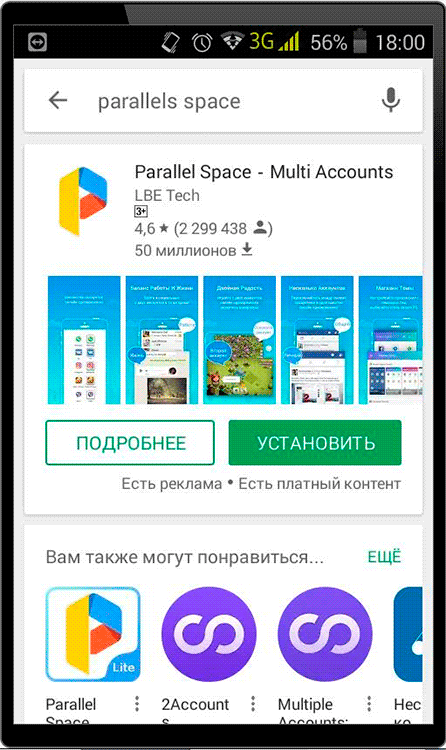
- После установки Вам будет доступна панель управления. Уберите галочки со всех иконок кроме WhatsApp. Далее в ыберете «Добавить приложение». Parellel Space позволяет создать копию любого ПО.
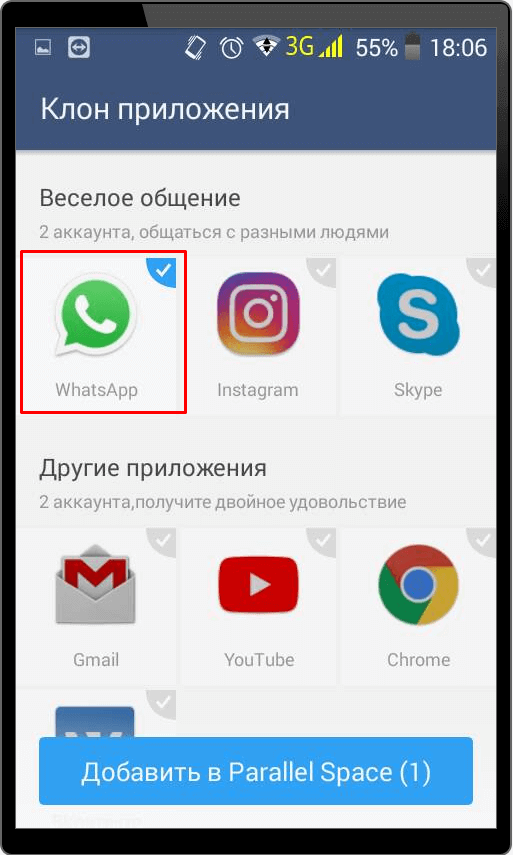
- Нажмите по только что созданной иконке. И удерживая перетащите в область «Создать ярлык». Таким же способом вы можете удалить созданную копию.
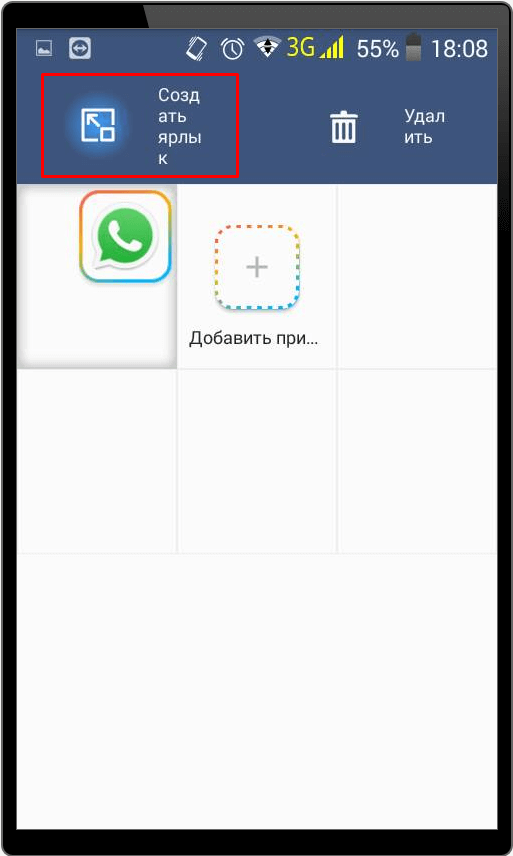
- Осталось только запустить приложение и указать номер телефона.
Если смартфон не поддерживает две сим карты, можно подтвердить аккаунт по другому. Просто вставить сим карту в другой телефон и дождаться получения смс кода. Также вы можете запросить звонок, где вам продиктуют необходимый код.
Способ 2: Приложение GBWA
Рассмотрим другой метод как использовать два Ватсапа на одном телефоне.
- В первую очередь проверьте разрешена ли у вас установка программ из непроверенных источников. Для этого зайдите в «Настройки» и выберете пункт «Безопасность».
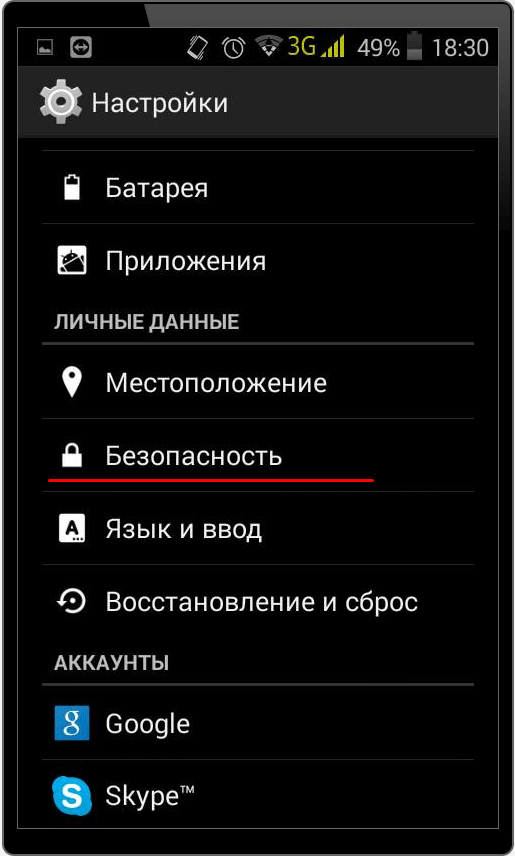
- Если галочка на строке «Неизвестные источники» отсутствует, то необходимо ее поставить.
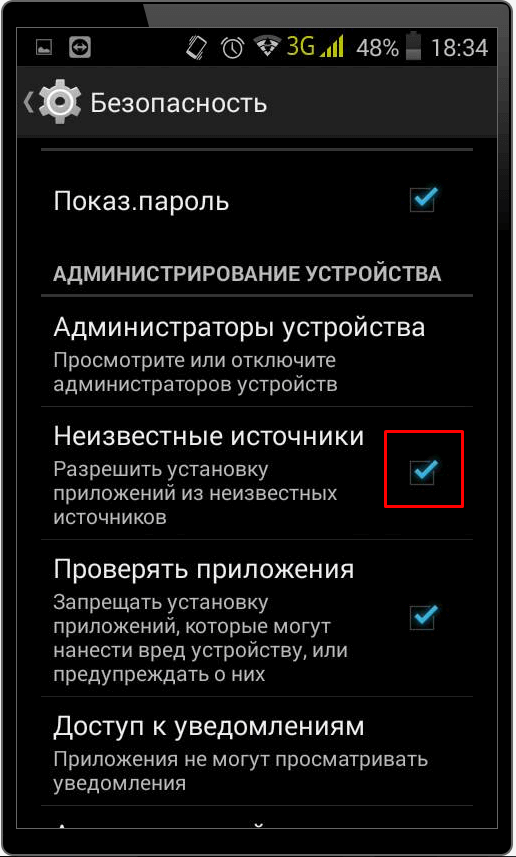
- Далее нужно скачать второй Ватсап — GWBA (пароль — 123) и запустить установку.
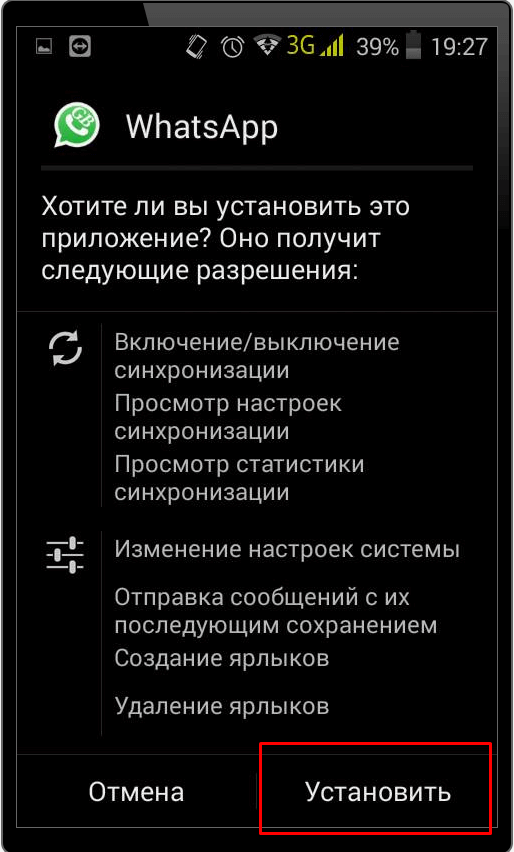
- При необходимости загрузите обновление. Иначе использовать Ватсап на два номера не получится.
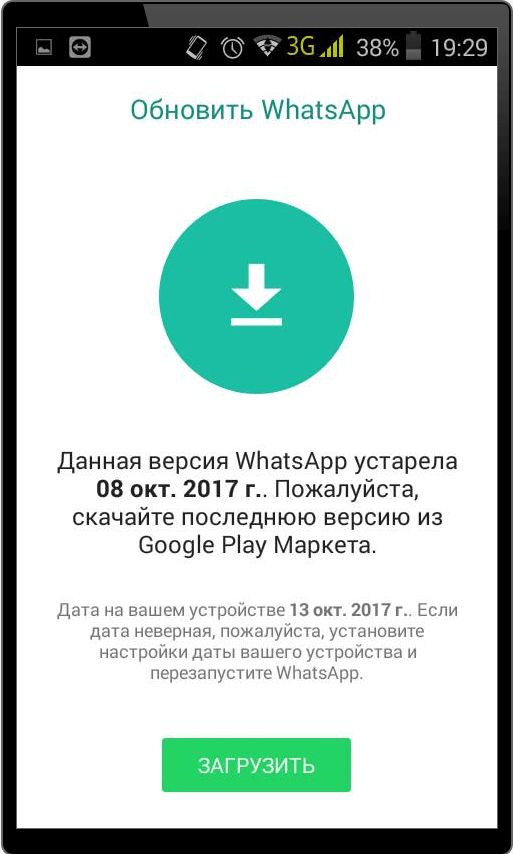
- Установите обновление из папки с загруженным файлом.
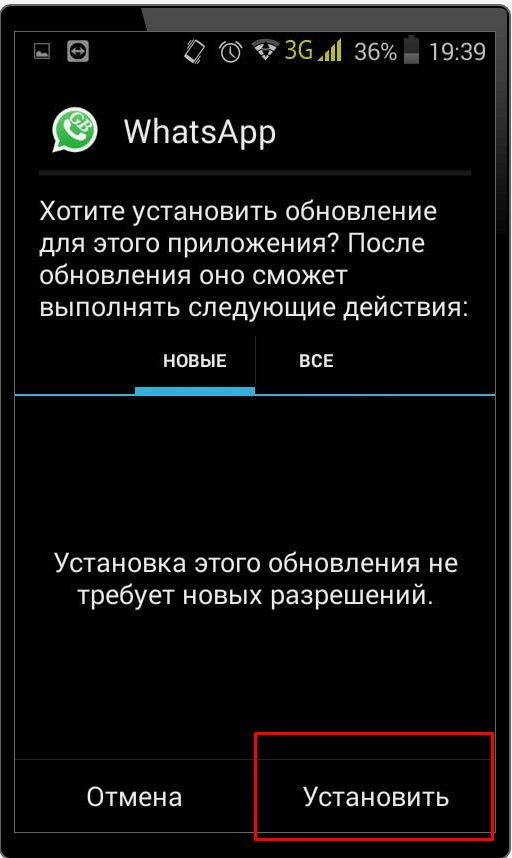
- После чего можно приступить к эксплуатации. Повторите последний пункт первого способа.
Способ 3: Приложение Disa
Рассмотрим еще одно приложение, которое позволяет использовать Ватсап на два номера. Оно очень схоже с уже рассмотренным приложением из первого способа. Disa так же как и Parallel Space создает клон приложения, вследствие чего вы можете его использовать как второй ватсап.
- Установите Диса из Play Маркета.
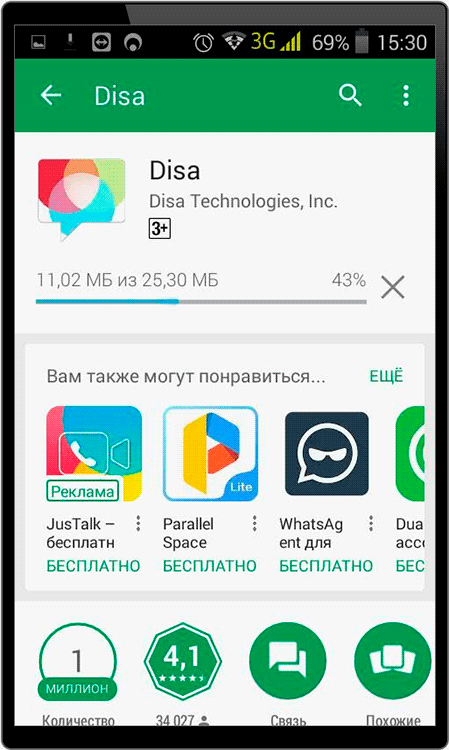
- После запуска подтвердите пользовательское соглашение.
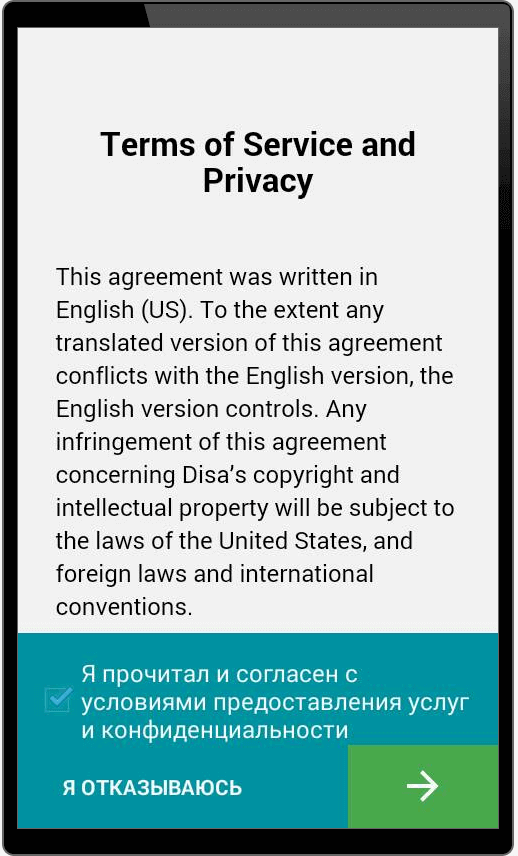
- После завершения установки нажмите «Добавить сервис» и выберете WhatsApp.
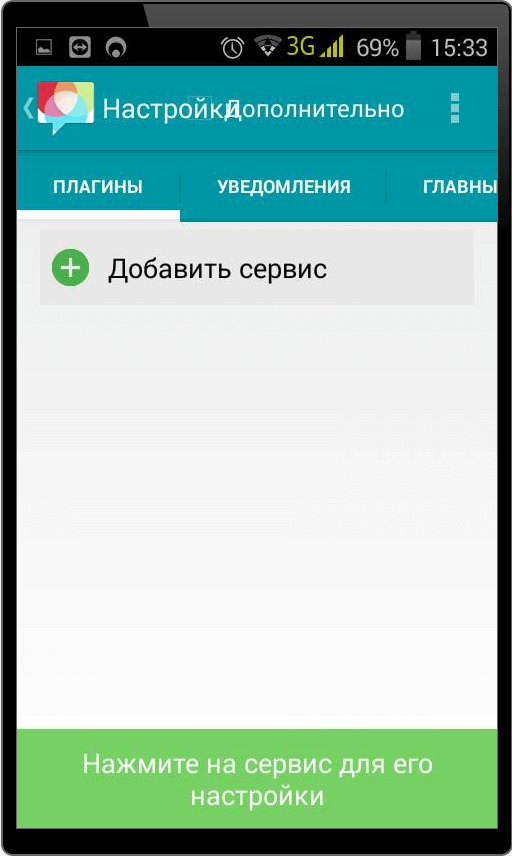
- После того, как загрузка будет завершена, перезагрузите приложение. Следующее, что необходимо сделать, это настроить второй WhatsApp. Для этого выберете пункт, как показано на скриншоте.
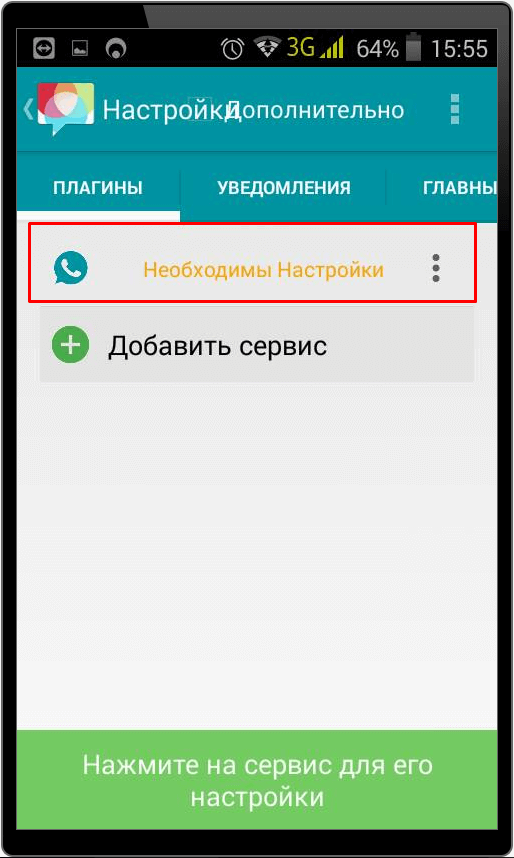
- Теперь перед вами должна появиться форма авторизации. Введите имя и номер телефона. Завершающий этап — подтверждение своей личности с помощью смс-кода, либо звонка.
Disa и Parallel Space не единственные приложения, которые позволяют запустить два Ватсапа на одном телефоне с помощью создания двойника приложения. Также существует NoxApp+. Его можно найти в Плэймаркете. Установка и использование аналогичны.
Способ 4: OGWhatsApp
В завершение рассмотрим еще один способ, как запускать 2 Ватсапа на одном телефоне. Однако, он на много сложнее, чем предыдущие. Именно поэтому о нем рассказано в самом конце.
Чтобы воспользоваться этим методом, потребуется разрешение установки сторонних приложений. Как это сделать описано во втором способе.
- Первое, что необходимо сделать, это осуществить резервное копирование. Для этого в настройках официальной версии Ватсап выберете пукт «Чаты» — «Резервная копия чатов».
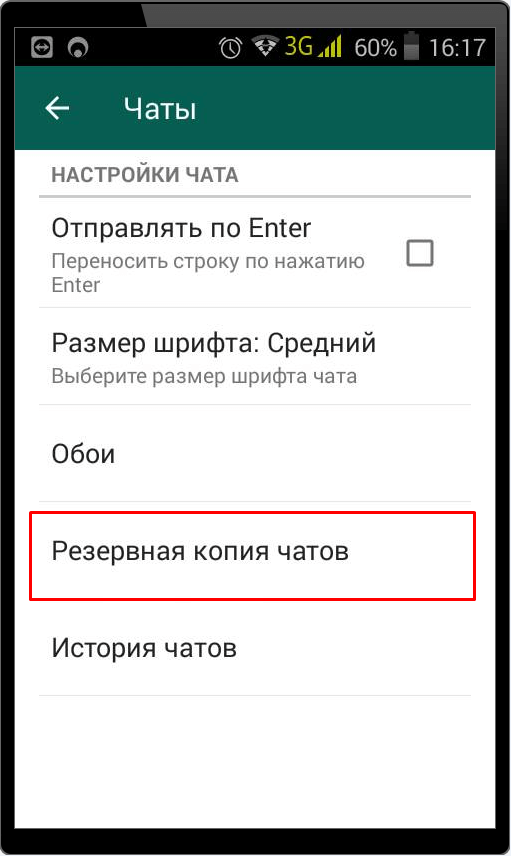
- С помощью файлового менеджера найдите папку под названием WhatsApp. Переименуйте эту попку. Название можно выбрать любое.
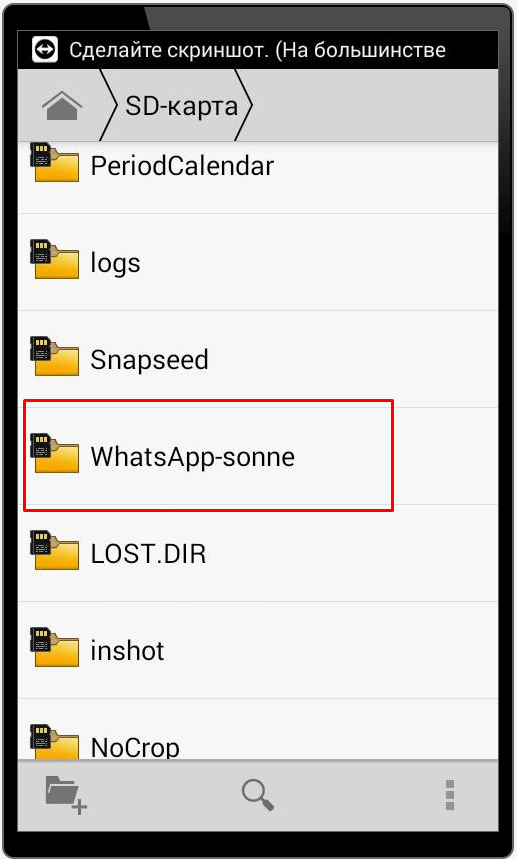
- После этого необходимо очистить кэш Ватсапа. Для этого выберете «Настройки» — «Приложения». Найдите в списке WhatsApp и очистите кэш.
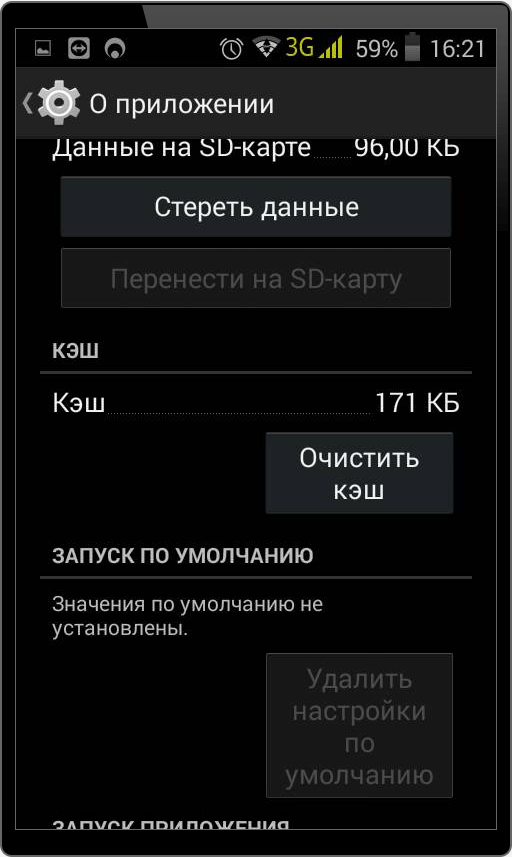
- Удалите официальную версию.
- Снова задайте новое имя для папки, но только уже OGWhatsApp.
- Скачайте и установите OGWhatsApp. Авторизуйтесь в нем под номером, который раньше использовался для официальной версии.
- В самом конце установите заново официальную версию Ватсапп. Он будет предназначен для второго номера.
Два Ватсапа на одном компьютере
Использовать Ватсап на два номера вы можете не только на телефоне, но и на компьютере. Для этого вам понадобится всего лишь браузер с поддержкой режима «Инкогнито».
Рассмотрим режим Инкогнито в браузере Google.
- Нажмите на вертикальное троеточие в верхнем правом углу браузера. После чего выберете опцию «Новое окно в режиме инкогнито».

- Вот и всё, должно появиться новое окно с описанием, где вы можете задействовать второй аккаунт.
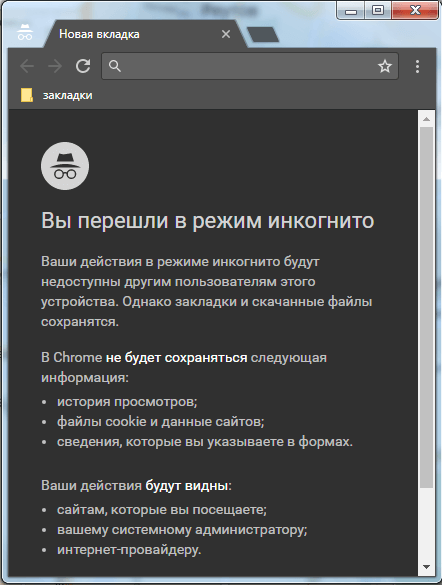
Особенность этого режима в том, что вкладка, открытая с помощью «приватного окна», имеет новые куки, независящие от вкладки в обычном режиме. Именно поэтому существует возможность авторизоваться в первом аккаунте через обычный режим, а во втором через режим невидимки.
Также можно открыть Ватсап на два номера без приватного окна. Для это следует установить другой браузер, отличающийся от фирмы основного. Например, если вы открыли один WhatsApp с помощью Google Chrome, то второй следует запустить с одного из таких браузеров, как Яндекс, Firefox либо Safari.
Показанный способ является самым удобным. Используя его, нет необходимости устанавливать второй браузер, дополнительные расширения или сторонние приложения.
В завершение отметим, что у вас теперь есть несколько действенных вариантов, как запустить 2 Ватсапа на одном телефоне. Конечно, кроме вышеперечисленных методов, существуют и другие способы использования Ватсапа на два номера. Уверены, что каждый пользователь подберет для себя подходящее приложение. Выбор только за вами!
Источник: xn—-8sbaneabh2bnn3bhaht7f3c0a.xn--p1ai
Как использовать WhatsApp с двумя номерами или на двух устройствах

Использование WhatsApp на двух устройствах: официальные правила
На официальном сайте WhatsApp сообщается, что вы не можете использовать учётную запись WhatsApp на нескольких телефонах и не можете использовать две учётные записи на одном телефоне.
Ваша учетная запись WhatsApp может использоваться только с одним номером на одном устройстве. Если у вас есть телефон с двумя SIM-картами, обратите внимание, что вы все равно должны выбрать один номер для авторизации в WhatsApp. Нет возможности иметь учетную запись WhatsApp с двумя телефонными номерами.
Если вы попытаетесь часто переключать свою учетную запись WhatsApp между различными устройствами, в определенный момент вам будет запрещена повторная проверка вашей учетной записи. Пожалуйста, не переключайтесь между разными устройствами и номерами.
Без обходных решений вы не сможете использовать WhatsApp с одним номером на двух разных устройствах. На втором устройстве вы можете активировать WhatsApp с другим номером телефона. Но тогда вы не сможете получить доступ к тем же историям чата. Вместо этого рекомендуется использовать WhatsApp Web на втором устройстве.
WhatsApp Web: официальное решение
Хотя WhatsApp Web может вызвать много проблем, это единственный способ заставить WhatsApp правильно работать на вашем ПК или даже на втором смартфоне. Однако смартфон с фактическим подключением WhatsApp должен быть включен и подключен к сети.
Пользовательский интерфейс WhatsApp Web предназначен для больших дисплеев, поэтому не ожидаете первоклассного комфорта на смартфонах. На планшетах, однако, веб версия мессенджера работает довольно хорошо.

Вы можете использовать WhatsApp только на одном устройстве одновременно.
Как работает WhatsApp на телефоне с двумя сим-картами
Одним из недостатков, который допустили разработчики, является невозможность сидеть с 2 аккаунтов Whatsapp на одном устройстве. Многие пользователи в этом случае вынуждены искать выход. К приложению привязывают номер телефона, на который приходит больше сообщений. Второй из номеров делают активным, например, в Viber.

Два аккаунта WhatsApp.
Можно ли установить два Ватсапа на Андроид?
Создавая приложение, разработчик не предусмотрел возможность установки дополнительной программы на телефон. На одном устройстве можно использовать только один аккаунт. Однако существует много способов, позволяющие обойти запрет.
Сегодня существуют сторонние утилиты, при помощи которых можно установить дополнительное приложение, дающее возможность установить два Вотсапа на Андроид. Таких приложений очень много для Android устройств в Play Market, чего не скажешь про устройства от Apple на базе IOS.
Важно! Используя стороннее ПО, пользователь сильно рискует. Существует высокий риск скачивания вирусов, способных нанести вред мобильному устройству. Пользуясь сторонними утилитами, человек действует на свой страх и риск.
Процедура установки Parallel Space.
Рассмотрим один из самых надежных способов, не требующий много знаний и лишних телодвижений, способ работает при наличии слота для второй сим карты в вашем устройстве и для устройств с одной сим картой, главное чтобы смс код пришел на рабочий номер, для дальнейшей активации аккаунта.

Чтобы поставить два WhatsApp на Android, потребуется скачать программу Parallel Space. Она присутствует в свободном доступе в сети интернет. Софт можно установить только на телефоны, которые работают на базе Андроид. Чтобы установить дополнительный Ватсап, необходимо:
- Установите приложение Parallel Space с Google Play;

- Запустите Parallel Space с рабочего стола, либо нажмите на Открыть в Play Market после установки;
- Нажмите на кнопку Старт внизу экрана;

- По умолчанию в программе большинство мессенджеров уже выделены галочкой, снимите с ненужных галочку, либо поставьте, но нас интересует WhatsApp, убедитесь что галочка стоит;

- Внизу вы увидите кнопку Добавить в Parallel Space (в скобках указано количество приложений, копии которых будут созданы);

- На экране высветится окно с копиями приложений;
- Жмем на иконку WhatsApp, не отпуская пальца ведем иконку вверх к надписи Создать ярлык, для вывода ярлыка с копией Вотсап на рабочий стол;

-
Переходим на рабочий стол, ищем вновь созданный ярлык, должен называться WhatsApp++
Источник: fizmir.org